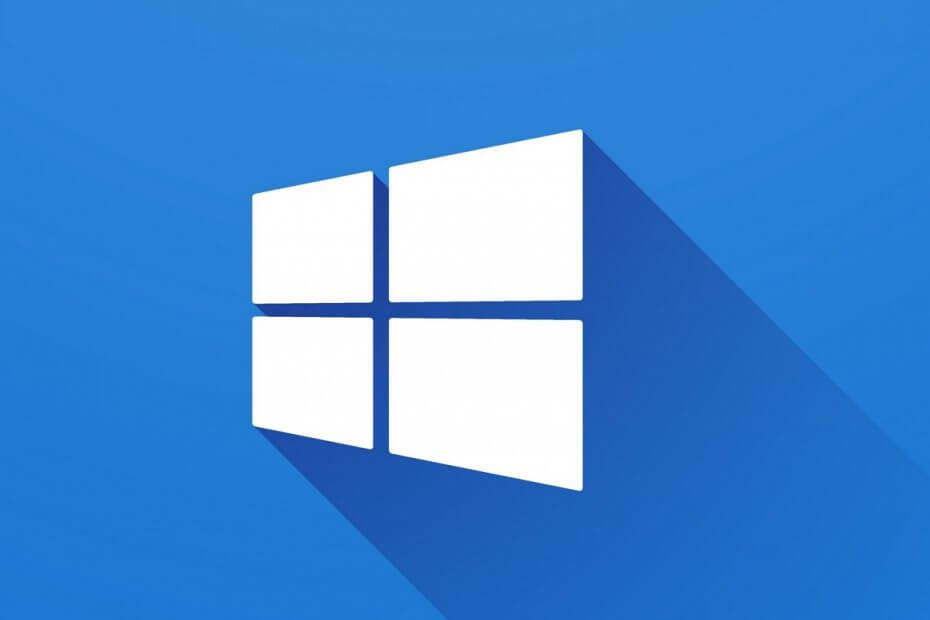Ši programinė įranga leis jūsų tvarkyklėms veikti ir veikti, taigi apsaugosite nuo įprastų kompiuterio klaidų ir aparatūros gedimų. Dabar patikrinkite visus tvarkykles atlikdami 3 paprastus veiksmus:
- Atsisiųskite „DriverFix“ (patikrintas atsisiuntimo failas).
- Spustelėkite Paleiskite nuskaitymą rasti visus probleminius vairuotojus.
- Spustelėkite Atnaujinti tvarkykles gauti naujas versijas ir išvengti sistemos sutrikimų.
- „DriverFix“ atsisiuntė 0 skaitytojų šį mėnesį.
„Microsoft Outlook“ yra gana tvirtas pasirinkimas el. pašto klientui, ypač kai jis naudojamas kaip e. pašto klientas darbo aplinkoje.
Jei jį naudojate darbo aplinkoje, jūsų kontaktų sąrašas greičiausiai bus gana didelis ir užpildytas svarbia informacija.
Dėl to gali tekti kartais atsisiųsti visą kontaktų sąrašą ir turėti jį lengviau valdomu formatu, kurį galėsite naudoti.
Jūsų kontaktai saugomi „Outlook“ paskirstymo sąraše (DL) ir visuotinėje adresų knygoje (GAB).
Šis nuoseklus vadovas parodys, kaip vienu ar kitu būdu galite atsisiųsti „Microsoft Outlook“ kontaktus.
Kaip eksportuoti „Outlook“ kontaktus
- Atviras „Outlook“
- Spustelėkite Failas
- Pasirinkite Atidaryti ir eksportuoti
- Spustelėkite Importas eksportas
- Pasirinkite Eksportuoti į failą
- Pasirinkite Kableliais atskirtos vertės (CSV)
- Eikite į Pasirinkite aplanką, iš kurio norite eksportuoti
- Pasirinkite kontaktus, kurie yra Jūsų sąskaita
- Pasirinkite Naršyti
- vardas savo failą
- Pasirinkite Gerai
- Patvirtinkite vieta kur išsaugosite savo kontaktus, ir spustelėkite Kitas
- Spustelėkite Baigti

Eksportuoti kontaktus atrodo sudėtinga? Patikrinkite „Outlook Business Contact Manager“!
Kaip atsisiųsti „Outlook“ platinimo sąrašą?
1. Atsisiųskite „Outlook“ paskirstymo sąrašą iš „Outlook“ darbalaukio kliento
- Atviras „Outlook“
- Pradėti a Naujas elektroninis paštas
- Spustelėkite Į mygtuką
- Pasirinkite paskirstymo sąrašas turite išsaugoti CSV
- Spustelėkite + pasirašyti, kad išplėstumėte narius
- Pasirinkite visi nariai paskirstymo sąrašo
- Kopijuoti juos
- Uždarykite el. Laišką
- Eiti į Namai
- Pasirinkite Nauji daiktai
- Pasirinkite Daugiau daiktų
- Spustelėkite Kontaktinė grupė
- Eiti į Pridėti narių
- Pasirinkite Iš adresų knygos
- Įklijuokite vardus ir el. Pašto adresus į Nariai srityje
- Eiti į Failas
- Pasirinkite Išsaugoti kaip
- Išsaugokite kontaktų grupę kaip TXT failą
- Atidarykite ką tik sukurtą txt failą ir pašalinkite pirma eilė iš jo
-
Išsaugokite TXT failas kaip CSV failą.
- Turėsite pasirinkti Visi failai ir pridėkite .csv rankiniu būdu pavadinimo pabaigoje

Dabar failas turėtų būti išsaugotas kaip CSV failas, kurį dabar turėsite atidaryti „Microsoft Excel“ kad būtų geriau suformatuota
- Atviras „Microsoft Excel“
- Eiti į Duomenys
- Pasirinkite Iš teksto
- Pasirinkite Apribota
- Pasirinkite Tab arba Kablelis
- Jūs pamatysite, kaip ji atrodys, ir tai leis jums tinkamai pasirinkti
- Spustelėkite Baigti
2. Atsisiųskite „Outlook“ platinimo sąrašą iš „Outlook“ žiniatinklio kliento
- Eikite į Žmonės puslapis
- Pasirinkite Tvarkyti
- Spustelėkite Eksportuoti kontaktus
- Pasirinkite eksportuoti visi kontaktus iš konkretaus aplanko
- Spustelėkite Eksportuoti
- Spustelėkite Sutaupyti arba Išsaugoti kaip (puslapio apačioje) atsisiųsti savo Contacts.csv failą
Kaip atsisiųsti „Outlook“ pasaulinę adresų knygą
- Atviras „Outlook“
- Eiti į Failas
- Pasirinkite Informacija
- Eiti į Paskyros nustatymai
- Pasirinkite Atsisiųsti adresų knygą
- An Adresų knyga neprisijungus pasirodys dialogo langas
- Spustelėkite Pasirinkite adresų knygą dėžė
- Pasirinkite norimą adresų knygą parsisiųsti
- Spustelėkite Gerai mygtuką

Norite el. Pašto kliento, iš kurio lengviau importuoti kontaktus? Peržiūrėkite šį populiariausių pasirinkimų sąrašą!
Kaip importuoti „Outlook“ kontaktus į „iPhone“
1. Jei naudojate „iOS 10“ arba „11“:
- Eikite į Nustatymas
- Palieskite Kontaktai
- Pasirinkite Sąskaitos
- Patikrinti Pridėti paskyrą
- Pasirinkite ir prisijunkite „Outlook“
2. Jei naudojate „iOS“ 8, 9, 10, 11, 12 ir 13:
- Eikite į Nustatymas
- Pasirinkite Paštas
- Pasirinkite Kontaktai
- Pasirinkite Kalendorius
- Paspausti Pridėti paskyrą
- Pasirinkite ir prisijunkite „Outlook“
- Įjunkite Kontaktai
- Palieskite Sutaupyti
Atlikę bet kurį iš aukščiau nurodytų veiksmų, galėsite lengviau atsisiųsti ir tvarkyti savo kontaktų sąrašą.
Jei žinote kokį nors kitą būdą atsisiųsti „Microsoft Outlook“ kontaktų sąrašą, pasidalykite su mumis toliau pateiktame komentarų skyriuje.
SUSIJED STRAIPSNIAI, KURIUS TURĖTUMĖTE TIKRINTI:
- Kaip atsisiųsti „Salesforce for Outlook“
- Kaip atsisiųsti „Microsoft Outlook“ el. Laiškus
- Taip galite atsisiųsti „Microsoft Outlook“ el. Laiškus į „Excel“
![„Windows“ naujinimo problemos įdiegus „Windows 10 Creators Update“ [Pataisyti]](/f/491d6d497c3c131877bce05089702cab.jpg?width=300&height=460)